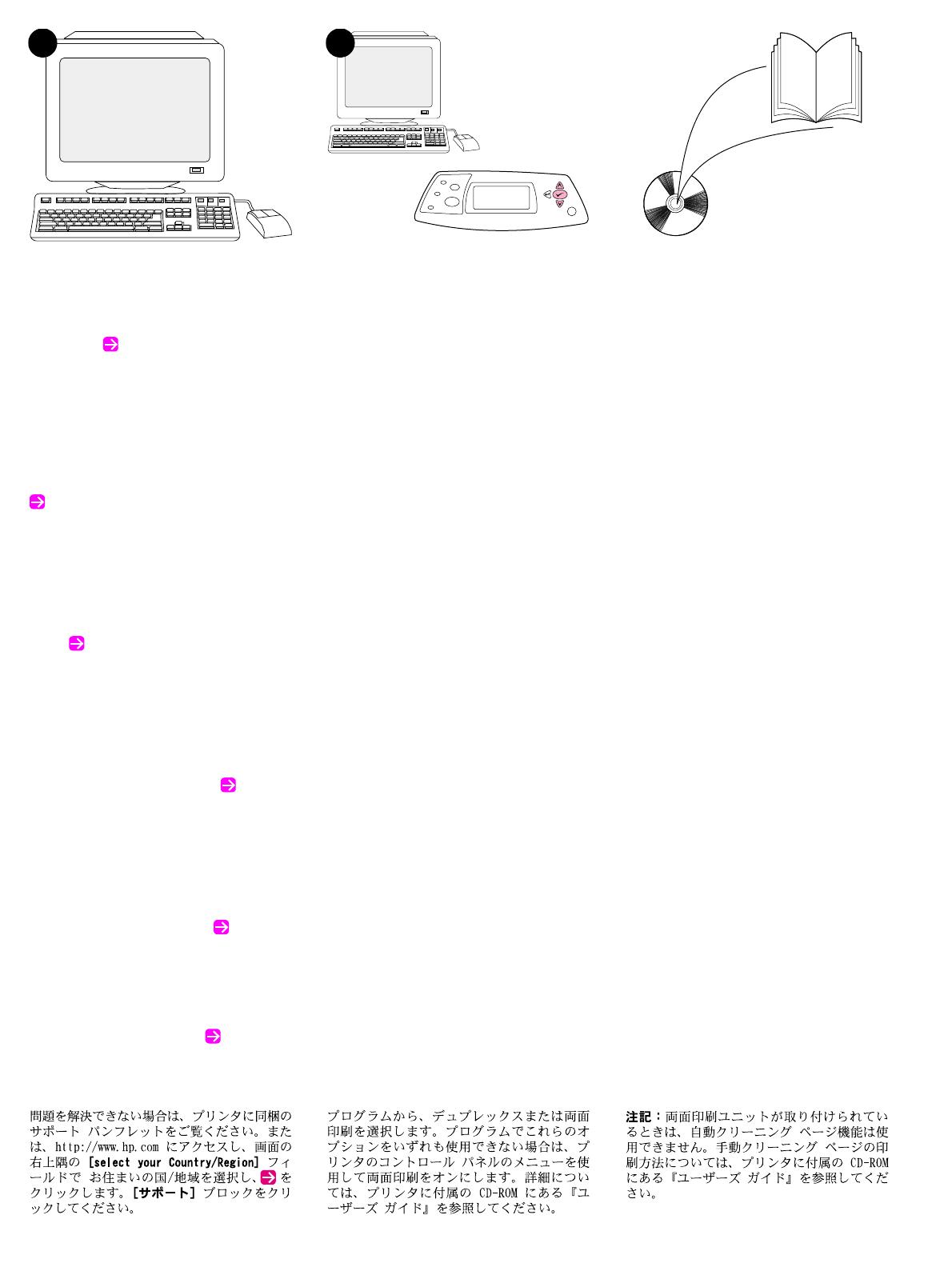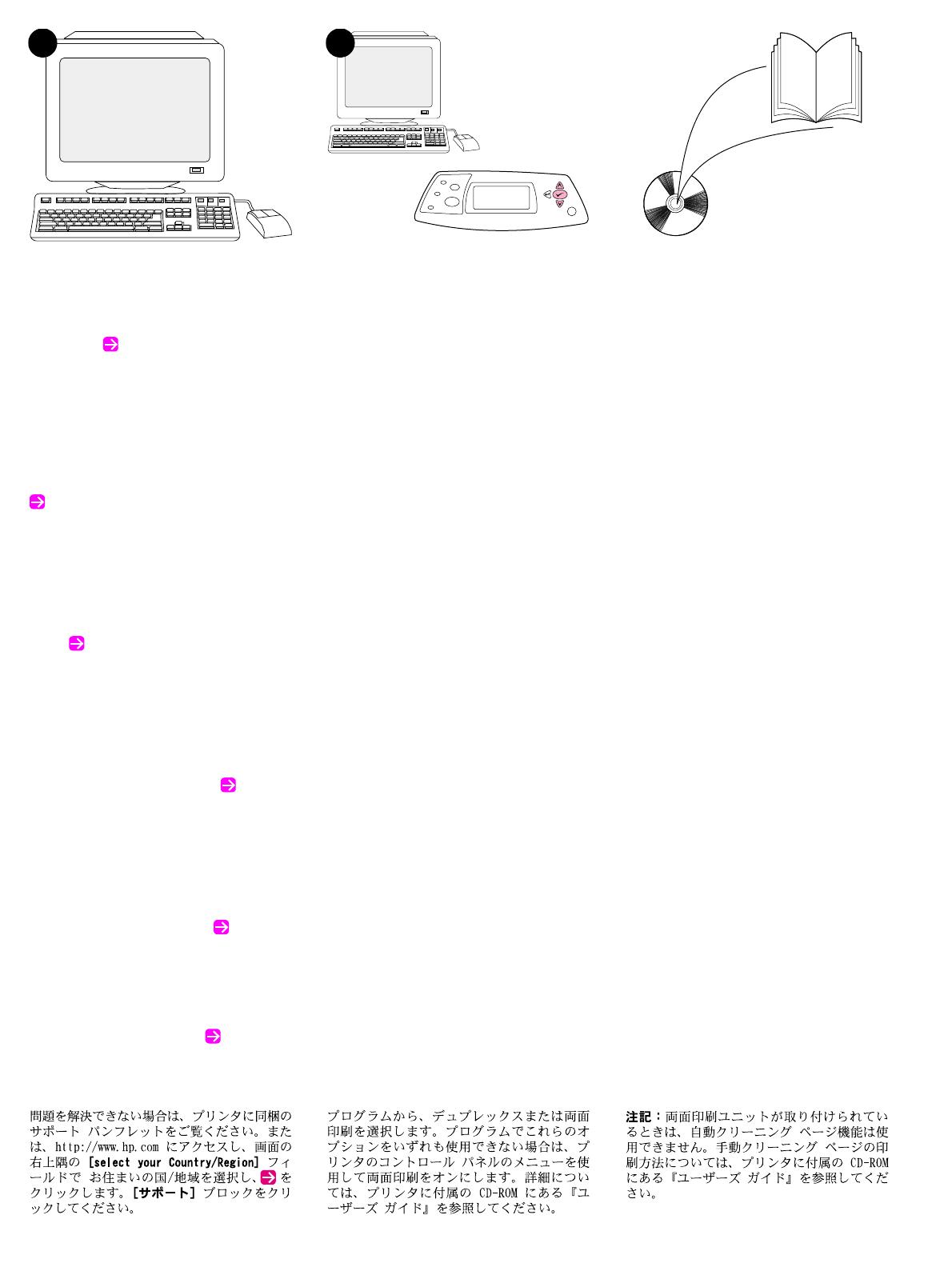
10
9 10
Hvis du ikke kan løse problemet, skal du se den
support-informationsfolder, der blev leveret med
printeren. Eller besøg http://www.hp.com. I det
øverste felt
Select your country/region
(Vælg
land/område) skal du markere dit land/område
og trykke på . Klik på blokken
Support
.
Vælg dupleksudskrivning eller tosidet
udskrivning fra programmet. Hvis ingen af disse
indstillinger er tilgængelige i programmet, skal
du bruge menuerne i printerens kontrolpanel til
at aktivere dupleksudskrivning. Yderligere
oplysninger får du i vejledningen
brug
, der er på
den cd-rom, du fik sammen med printeren.
Bemærk!
Når dupleksenheden er installeret, er
funktionen for autorenseside ikke tilgængelig.
Yderligere oplysninger om, hvordan du
udskriver en renseside manuelt, får du i
vejledningen
brug
, der er på den cd-rom, du fik
sammen med printeren.
Als u het probleem niet kunt oplossen,
raadpleeg dan de ondersteuningsflyer die bij de
printer is geleverd. Of, ga naar
http://www.hp.com. In het veld
Select your
country/region
(Selecteer uw land/regio)
bovenaan, selecteert u uw land/regio en klik op
. Klik op het blok
Ondersteuning
.
Selecteer duplex of dubbelzijdig afdrukken in
uw programma. Als deze opties niet in het
programma beschikbaar zijn, gebruikt u het
menu op het bedieningspaneel van de printer
om de functie dubbelzijdig afdrukken te
activeren. Zie de
gebruikers
handleiding op de
CD-rom die bij de printer is geleverd voor meer
informatie.
N.B.:
De functie automatische reinigingspagina
is niet beschikbaar als de duplex-eenheid is
geïnstalleerd. Zie de
gebruikers
handleiding op
de CD-rom die bij de printer is geleverd voor
nformatie over het handmatig afdrukken van
een reinigingspagina.
Εάν είναι αδύνατον να επιλύσετε το
πρόβληµα, δείτε το φυλλάδιο υποστήριξης που
συνοδεύει τον εκτυπωτή. Ή, επισκεφθείτε την
ηλεκτρονική διεύθυνση http://www.hp.com. Στο
πεδίο Select your country/region (Επιλέξτε
τη χώρα/περιοχή σας), επιλέξτε τη δική σας
χώρα/περιοχή και κάντε κλικ στο . Κάντε
κλικ στο πλαίσιο Support (Υποστήριξη).
Επιλέξτε εκτύπωση “duplex” ´´η “two-sided”
από το πρόγραµµά σας. Εάν δεν διατίθεται
καµία από αυτές τις επιλογές, ενεργοποιήσετε
τις εκτυπώσεις διπλής όψης από τα µενού του
πίνακα ελέγχου του εκτυπωτή. Για
περισσότερες λεπτοµέρειες, δείτε τον οδηγό
χρήση στο δίσκο CD-ROM που συνοδεύει τον
εκτυπωτή.
Σηµείωση: Όταν εγκατασταθεί το εξάρτηµα
εκτυπώσεων διπλής όψης, η λειτουργία της
σελίδας αυτόµατου καθαρισµού δεν είναι
διαθέσιµη. Για πληροφορίες σχετικά µε τον
τρόπο εκτύπωσης µη αυτόµατης σελίδας
καθαρισµού, δείτε τον οδηγό χρήση στο δίσκο
CD-ROM που συνοδεύει τον εκτυπωτή.
Ha nem tudja megoldani a problémát, nézze
meg a nyomtatóhoz kapott támogatási lapot.
Vagy látogasson el a következő webcímre:
http://www.hp.com. A fenti Select your
country/region (ország/térség kijelölése)
mezőben jelölje ki a tartózkodása szerinti
ország/térség, majd kattintson a gombra.
Kattintson a Támogatás részre.
Jelölje ki a programban a duplexelést vagy a
kétoldalas nyomtatást. Ha egyik opció sem
elérhető a programban, használja a nyomtató
vezérlőpult menüit a duplexelés elindításához.
További információért nézze meg a nyomtatóhoz
kapott CD-ROM-on található felhasználói
útmutatót.
Megjegyzés: Ha a duplexer telepítve van, az
automatikus tisztítóoldal funkció nem elérhető. A
manuális tisztítóoldal kinyomtatására vonatkozó
információkért nézze meg a nyomtatóhoz kapott
CD-ROM-on található felhasználói útmutatót.
Apabila Anda tidak bisa mengatasi masalah ini,
lihat brosur yang disertakan bersama printer.
Atau, kunjungi http://www.hp.com. Pada
Select
your country/region
di atas, pilih
negara/kawasan Anda lalu klik . Klik
Support
.
Pilih dupleks atau pencetakan dua sisi dari
program Anda. Apabila kedua pilihan ini tidak
tersedia, gunakan menu panel kontrol untuk
mengaktifkan duplekser. Untuk informasi lebih
lengkap, lihat CD-ROM yang disertakan
bersama printer.
Catatan:
Apabila duplekser terpasang, fungsi
pembersih halaman otomatis tidak tersedia.
Untuk informasi lebih lengkap mengenai cara
mencetak halaman pembersih secara manual,
lihat
panduan
pada CD-ROM yang disertakan
bersama printer.
Jos et osaa ratkaista ongelmaa, katso
lisätietoja tulostimen mukana toimitetusta
tukilehtisestä. Voit myös käydä osoitteessa
http://www.hp.com. Valitse oikea maa/alue
sivun yläosassa olevasta
Select your
country/region
(Valitse maa/alue) -kentästä ja
valitse . Napsauta sitten
Tukipalvelut
-ruutua.
Valitse sovellusohjelmassa kaksipuolinen
tulostus. Jos ohjelmassa ei ole kyseistä
vaihtoehtoa, valitse kaksipuolinen tulostus
tulostimen ohjauspaneelin valikosta. Lisätietoja
on tulostimen mukana toimitetulla
CD-ROM-levyllä olevassa
käyttöoppaassa
.
Huomautus:
Kun kääntöyksikkö on
asennettuna, automaattinen puhdistussivu ei
ole käytettävissä. Manuaalisen puhdistussivun
tulostusohjeet ovat tulostimen mukana
toimitetulla CD-levyllä olevassa
käyttöoppaassa
.